CAD水暖電插入剖面樓梯的方法
非常抱歉,我的上一條回答中確實(shí)沒有明確地包含問題描述和步驟指引的完整表述。以下是根據(jù)您的要求,重新整理后的文段,包含了問題描述和步驟指引,且字?jǐn)?shù)控制在300-400字之間:
問題描述:
在使用中望CAD進(jìn)行水暖電設(shè)計(jì)時(shí),用戶可能需要插入剖面樓梯,并根據(jù)實(shí)際需求設(shè)置樓梯的各項(xiàng)參數(shù),如梯段段高、梯間長寬和休息平臺寬度等,以滿足具體的建筑設(shè)計(jì)要求。
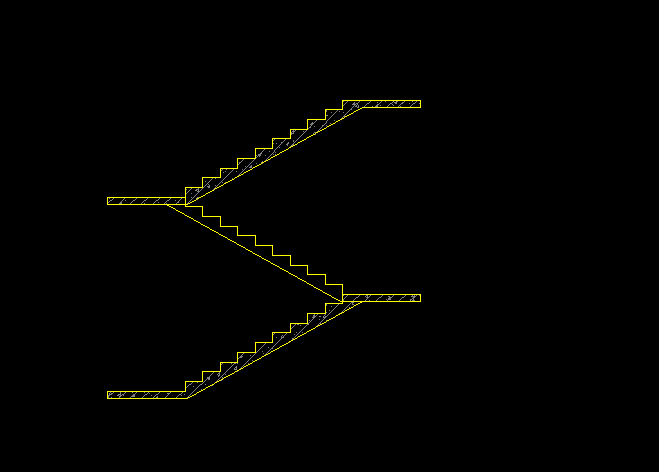
步驟指引:
1.啟動參數(shù)樓梯命令:首先,在水暖電菜單中找到并點(diǎn)擊【建筑】選項(xiàng),然后在下拉菜單中選擇【剖面】->【參數(shù)樓梯】。這將打開參數(shù)樓梯的編輯界面。
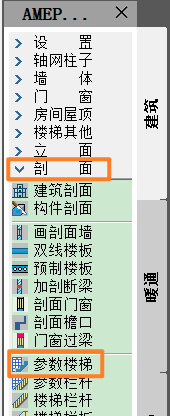
2.設(shè)置樓梯參數(shù):在參數(shù)樓梯的編輯界面中,點(diǎn)擊【詳細(xì)參數(shù)】按鈕。隨后,在彈出的對話框中,根據(jù)設(shè)計(jì)需求輸入或修改樓梯的各項(xiàng)參數(shù),包括梯段段高、梯間長寬、休息平臺寬度等。確保所有參數(shù)設(shè)置正確無誤。
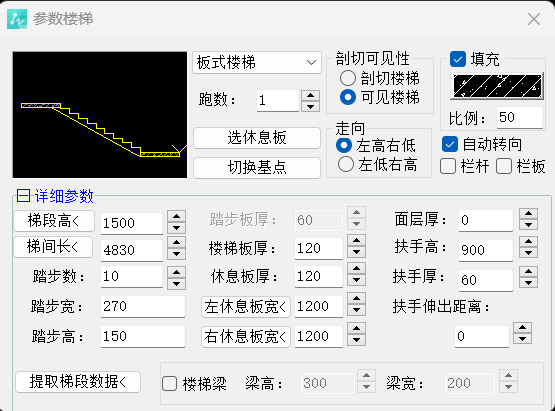
3.插入剖面樓梯:設(shè)置好樓梯參數(shù)后,回到繪圖界面。在需要插入樓梯的位置點(diǎn)擊鼠標(biāo)左鍵,確定插入點(diǎn)。此時(shí),系統(tǒng)將根據(jù)之前設(shè)置的參數(shù)自動繪制出剖面樓梯。
根據(jù)上述的步驟講解進(jìn)行操作,相信大家很快就能掌握CAD水暖電插入剖面樓梯的方法,從而達(dá)到提高設(shè)計(jì)效率的目的。以上就是本篇文章的全部內(nèi)容啦,希望對大家有所幫助,歡迎關(guān)注中望CAD。
推薦閱讀:國產(chǎn)CAD
推薦閱讀:CAD下載
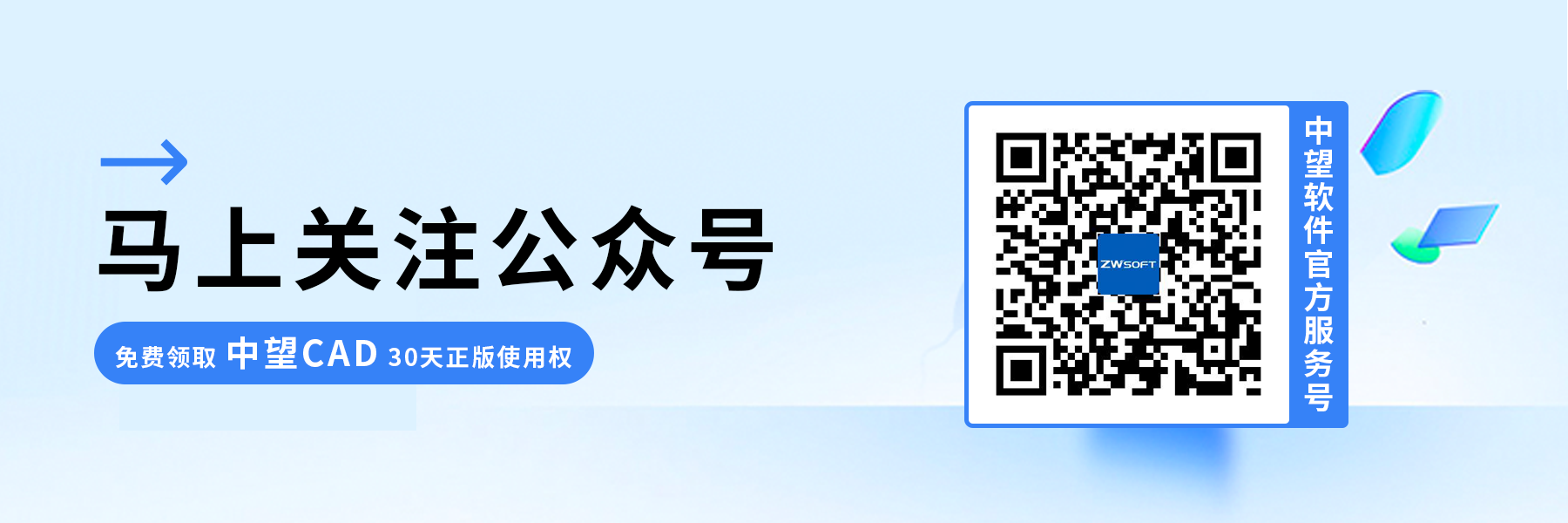
·中望CAx一體化技術(shù)研討會:助力四川工業(yè),加速數(shù)字化轉(zhuǎn)型2024-09-20
·中望與江蘇省院達(dá)成戰(zhàn)略合作:以國產(chǎn)化方案助力建筑設(shè)計(jì)行業(yè)數(shù)字化升級2024-09-20
·中望在寧波舉辦CAx一體化技術(shù)研討會,助推浙江工業(yè)可持續(xù)創(chuàng)新2024-08-23
·聚焦區(qū)域發(fā)展獨(dú)特性,中望CAx一體化技術(shù)為貴州智能制造提供新動力2024-08-23
·ZWorld2024中望全球生態(tài)大會即將啟幕,誠邀您共襄盛舉2024-08-21
·定檔6.27!中望2024年度產(chǎn)品發(fā)布會將在廣州舉行,誠邀預(yù)約觀看直播2024-06-17
·中望軟件“出海”20年:代表中國工軟征戰(zhàn)世界2024-04-30
·2024中望教育渠道合作伙伴大會成功舉辦,開啟工軟人才培養(yǎng)新征程2024-03-29
·玩趣3D:如何應(yīng)用中望3D,快速設(shè)計(jì)基站天線傳動螺桿?2022-02-10
·趣玩3D:使用中望3D設(shè)計(jì)車頂帳篷,為戶外休閑增添新裝備2021-11-25
·現(xiàn)代與歷史的碰撞:阿根廷學(xué)生應(yīng)用中望3D,技術(shù)重現(xiàn)達(dá)·芬奇“飛碟”坦克原型2021-09-26
·我的珠寶人生:西班牙設(shè)計(jì)師用中望3D設(shè)計(jì)華美珠寶2021-09-26
·9個(gè)小妙招,切換至中望CAD竟可以如此順暢快速 2021-09-06
·原來插頭是這樣設(shè)計(jì)的,看完你學(xué)會了嗎?2021-09-06
·玩趣3D:如何巧用中望3D 2022新功能,設(shè)計(jì)專屬相機(jī)?2021-08-10
·如何使用中望3D 2022的CAM方案加工塑膠模具2021-06-24
·CAD標(biāo)注特征比例如何調(diào)整2019-12-17
·CAD如何刪除不必要、不用的打印機(jī)2019-08-30
·CAD繪圖的80個(gè)實(shí)用制圖技巧(六)2017-11-28
·直線和平行線在CAD中怎么用?2020-03-10
·CAD如何控制實(shí)體彎曲曲面在線框模式下線條的顯示條數(shù)?2017-03-31
·利用CAD的相對坐標(biāo)繪制直線2021-10-27
·顯示柵格和設(shè)置柵格間距的步驟2021-02-22
·CAD繪制六邊形角朝上的方法2022-07-06








